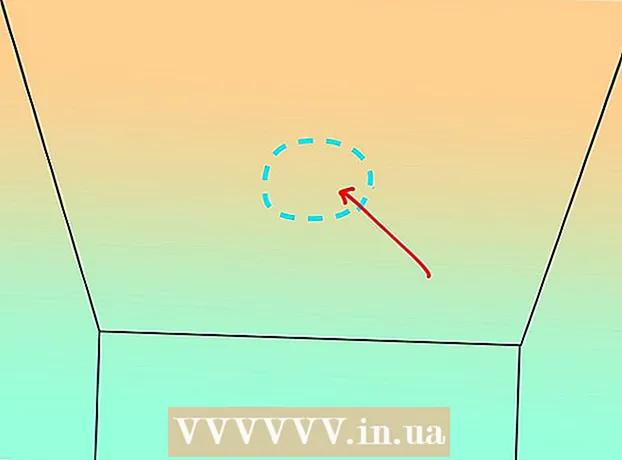Autora:
Eugene Taylor
Data De La Creació:
9 Agost 2021
Data D’Actualització:
1 Juliol 2024

Content
- Per trepitjar
- Mètode 1 de 4: Internet Explorer
- Mètode 2 de 4: Google Chrome
- Mètode 3 de 4: Mozilla Firefox
- Mètode 4 de 4: Safari
- Consells
Molts programes instal·len barres d’eines al navegador d’Internet, de vegades sense el vostre coneixement. Eliminar aquestes barres d’eines pot ser difícil, sobretot si teniu diverses instal·lades a l’ordinador. Llegiu aquesta guia per esbrinar com eliminar les barres d'eines d'Internet Explorer, Chrome, Firefox i Safari.
Per trepitjar
Mètode 1 de 4: Internet Explorer
 Desactiveu la barra d'eines a Internet Explorer. Feu clic a la icona d'engranatge a l'extrem superior dret de la finestra. Feu clic a "Gestiona els complements" al menú que apareix. Al menú "Tipus de complement" de l'esquerra, trieu "Barres d'eines i extensions". A la llista de la dreta del menú, cerqueu la barra d’eines que voleu desactivar. A continuació, feu clic al botó "Desactiva" a l'extrem inferior dret.
Desactiveu la barra d'eines a Internet Explorer. Feu clic a la icona d'engranatge a l'extrem superior dret de la finestra. Feu clic a "Gestiona els complements" al menú que apareix. Al menú "Tipus de complement" de l'esquerra, trieu "Barres d'eines i extensions". A la llista de la dreta del menú, cerqueu la barra d’eines que voleu desactivar. A continuació, feu clic al botó "Desactiva" a l'extrem inferior dret.  Traieu la barra d'eines de l'ordinador. Obriu el tauler de control des del menú Inici o prement la tecla Windows + X (només Windows 8). A la secció "Programes", seleccioneu "Elimina un programa". Al Windows XP, aquesta opció s'anomena "Afegeix o elimina un programa".
Traieu la barra d'eines de l'ordinador. Obriu el tauler de control des del menú Inici o prement la tecla Windows + X (només Windows 8). A la secció "Programes", seleccioneu "Elimina un programa". Al Windows XP, aquesta opció s'anomena "Afegeix o elimina un programa". - Cerqueu la barra d'eines a la llista de programes. Feu clic a la barra d'eines i feu clic al botó "Elimina".
 Restaureu la configuració predeterminada d'Internet Explorer. Heu de realitzar aquest pas si no podeu eliminar la barra d'eines del Tauler de control. Obriu Internet Explorer, feu clic a la icona d'engranatge i seleccioneu "Opcions d'Internet" al menú.
Restaureu la configuració predeterminada d'Internet Explorer. Heu de realitzar aquest pas si no podeu eliminar la barra d'eines del Tauler de control. Obriu Internet Explorer, feu clic a la icona d'engranatge i seleccioneu "Opcions d'Internet" al menú. - Feu clic a la pestanya "Avançat" i després a "Restableix".
- Apareixerà una finestra a la pantalla que us demanarà confirmació si voleu restaurar la configuració predeterminada d'Internet Explorer. Feu clic a "Restableix".
- Reinicieu Internet Explorer.
Mètode 2 de 4: Google Chrome
 Proveu d’eliminar la barra d’eines del Tauler de control. Al tauler de control de Windows, feu clic a "Programes i funcions".
Proveu d’eliminar la barra d’eines del Tauler de control. Al tauler de control de Windows, feu clic a "Programes i funcions". - També podeu obrir el tauler de control mitjançant la funció de cerca al Windows. Simplement escriviu "tauler de control" al quadre de cerca i feu clic a Tauler de control a la llista de resultats de la cerca.
- Desplaceu-vos per la llista de programes instal·lats fins que vegeu la barra d'eines que voleu eliminar. Seleccioneu la barra d'eines i feu clic a "Elimina".
 A Chrome, obriu el menú "Personalitza i gestiona Google Chrome". Si no podeu eliminar la barra d’eines mitjançant el Tauler de control, l’haureu d’eliminar del mateix Chrome. Podeu obrir el menú de Chrome fent clic al botó amb les tres barres horitzontals a l'extrem superior dret de la finestra del navegador.
A Chrome, obriu el menú "Personalitza i gestiona Google Chrome". Si no podeu eliminar la barra d’eines mitjançant el Tauler de control, l’haureu d’eliminar del mateix Chrome. Podeu obrir el menú de Chrome fent clic al botó amb les tres barres horitzontals a l'extrem superior dret de la finestra del navegador. - Seleccioneu "Configuració" al menú que apareix. A continuació, feu clic a "Extensions" al menú esquerre de la finestra "Configuració".
 Traieu la barra d'eines de Chrome. Desplaceu-vos cap avall fins que vegeu la barra d'eines que voleu eliminar. Feu clic a la icona de la paperera a la dreta del nom de la barra d'eines. Chrome us demanarà que confirmeu si realment voleu eliminar la barra d'eines. Feu clic a "Suprimeix".
Traieu la barra d'eines de Chrome. Desplaceu-vos cap avall fins que vegeu la barra d'eines que voleu eliminar. Feu clic a la icona de la paperera a la dreta del nom de la barra d'eines. Chrome us demanarà que confirmeu si realment voleu eliminar la barra d'eines. Feu clic a "Suprimeix". - No hauríeu de reiniciar Chrome després d'eliminar la barra d'eines del menú "Extensions". El resultat hauria de ser visible immediatament.
Mètode 3 de 4: Mozilla Firefox
 Traieu la barra d'eines. Obriu el tauler de control des del menú Inici o prement la tecla Windows + X (només Windows 8). A la secció "Programes", seleccioneu "Elimina un programa". Al Windows XP, aquesta opció s'anomena "Afegeix o elimina un programa".
Traieu la barra d'eines. Obriu el tauler de control des del menú Inici o prement la tecla Windows + X (només Windows 8). A la secció "Programes", seleccioneu "Elimina un programa". Al Windows XP, aquesta opció s'anomena "Afegeix o elimina un programa". - Cerqueu la barra d'eines a la llista de programes. Feu clic a la barra d'eines i feu clic al botó "Elimina".
 Traieu la barra d'eines mitjançant el gestor de complements a Firefox. Si no heu pogut eliminar la barra d'eines mitjançant el tauler de control al Windows, podeu eliminar la barra d'eines del mateix Firefox. Obriu Firefox i feu clic al botó Firefox. Seleccioneu "Complements" al menú.
Traieu la barra d'eines mitjançant el gestor de complements a Firefox. Si no heu pogut eliminar la barra d'eines mitjançant el tauler de control al Windows, podeu eliminar la barra d'eines del mateix Firefox. Obriu Firefox i feu clic al botó Firefox. Seleccioneu "Complements" al menú. - Feu clic a "Extensions". Seleccioneu la barra d'eines que vulgueu eliminar i feu clic al botó "Elimina".
- Reinicieu Mozilla Firefox perquè els canvis entrin en vigor.
Mètode 4 de 4: Safari
 Traieu la barra d'eines mitjançant el gestor d'extensions de Safari. Feu clic a "Safari" i, a continuació, trieu "Preferències". A continuació, feu clic a la pestanya "Extensions".
Traieu la barra d'eines mitjançant el gestor d'extensions de Safari. Feu clic a "Safari" i, a continuació, trieu "Preferències". A continuació, feu clic a la pestanya "Extensions". - Seleccioneu la barra d'eines que vulgueu eliminar i feu clic a "Desinstal·la".
- Reinicieu Safari perquè els canvis entrin en vigor.
 Traieu la barra d'eines del vostre sistema. Obriu una finestra del Finder i, a continuació, obriu la "carpeta Aplicacions". Desplaceu-vos cap avall fins que trobeu la carpeta de barres d'eines. Obriu aquesta carpeta.
Traieu la barra d'eines del vostre sistema. Obriu una finestra del Finder i, a continuació, obriu la "carpeta Aplicacions". Desplaceu-vos cap avall fins que trobeu la carpeta de barres d'eines. Obriu aquesta carpeta. - Seleccioneu la barra d'eines que vulgueu eliminar i feu clic a "Desinstal·la". La barra d'eines ara s'eliminarà de l'ordinador.
 Suprimiu els fitxers sobrants. Si heu eliminat la barra d’eines però encara apareix quan obriu Safari, comproveu si hi ha cap fitxer que quedi després de l’eliminació a l’ordinador. Consulteu les ubicacions següents per trobar fitxers relacionats. Suprimiu qualsevol fitxer que tingui el mateix nom que la barra d'eines que esteu intentant suprimir:
Suprimiu els fitxers sobrants. Si heu eliminat la barra d’eines però encara apareix quan obriu Safari, comproveu si hi ha cap fitxer que quedi després de l’eliminació a l’ordinador. Consulteu les ubicacions següents per trobar fitxers relacionats. Suprimiu qualsevol fitxer que tingui el mateix nom que la barra d'eines que esteu intentant suprimir: - / Biblioteca / LaunchAgents /
- / Biblioteca / LaunchDaemons /
- / Library / StartupItems /
- / Library / InputManagers /
- HD / Biblioteca / Connectors d'Internet /
- HD / Biblioteca / Mètodes d'entrada /
- HD / Library / InputManagers /
- HD / Library / ScriptingAdditions
Consells
- Podeu desactivar temporalment les barres d’eines a Internet Explorer i Mozilla Firefox. Si utilitzeu Internet Explorer, feu clic al menú Inici, passeu el ratolí a "Tots els programes" i seleccioneu "Accessoris". Feu clic a "Eines del sistema" i seleccioneu "Internet Explorer (sense complements)". Engegueu el navegador i visualitzeu el missatge a la part superior de la finestra que us indica que utilitzeu Internet Explorer amb tots els complements desactivats. Si feu servir Mozilla Firefox, inicieu el navegador, aneu al menú "Eines" i trieu "Complements". Seleccioneu la barra d'eines que vulgueu eliminar i feu clic a "Elimina".